怎样让电脑(win10系统)的文件显示后缀名
1、打开我们的文件管理器,打开你要显示文件后缀名的文件所在的文件夹。
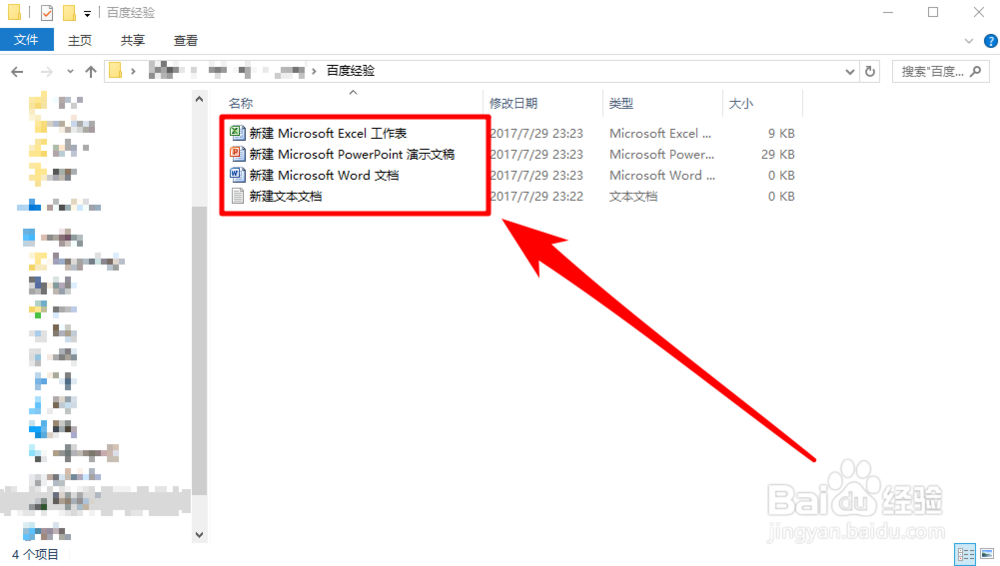
2、点击文件管理器上方的“查看”按钮
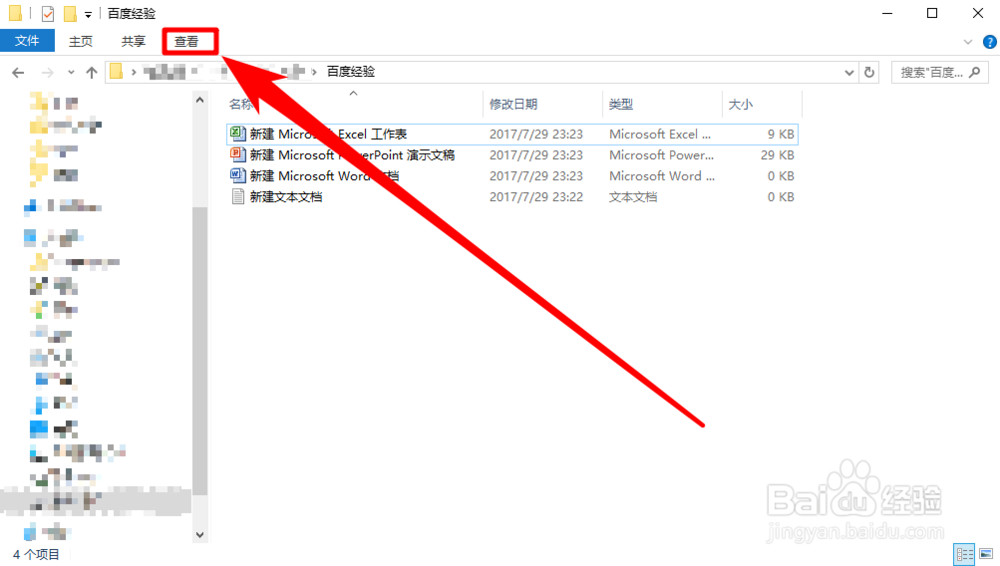
3、在“显示/隐藏”栏目中勾选“文件拓展名”即可
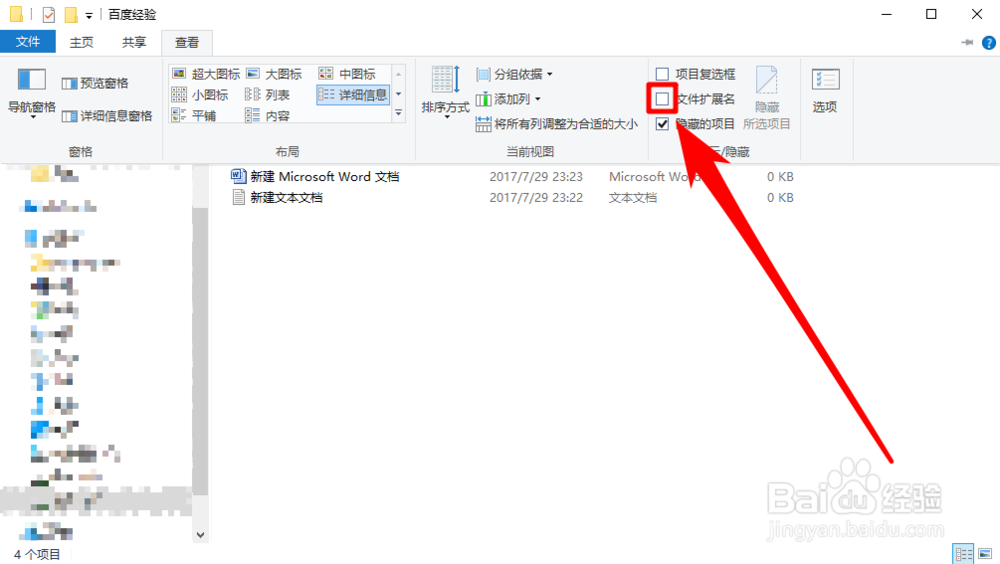
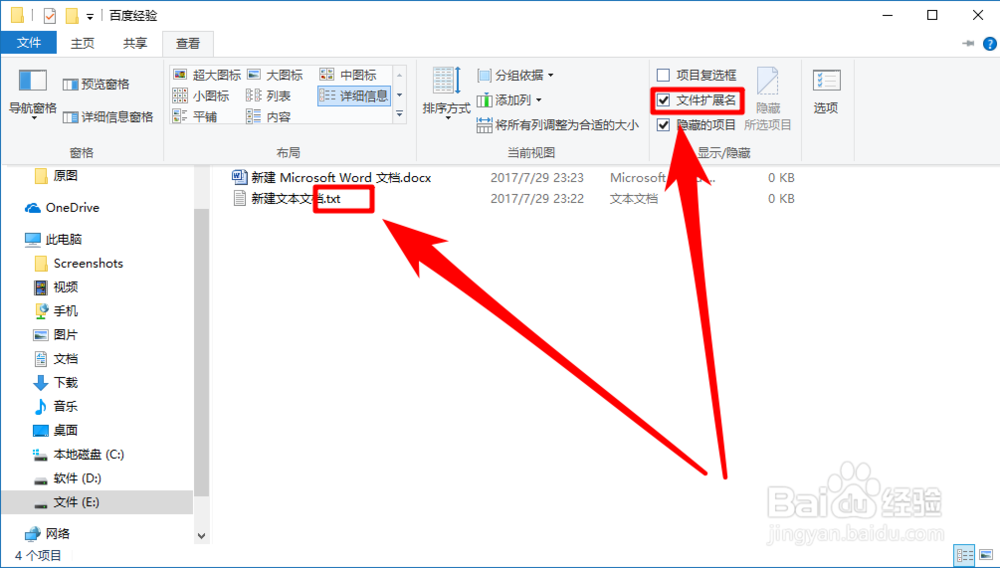
1、打开我们windows系统的“控制面板”。
2、在控制面板的查看方式中选择“小图标”
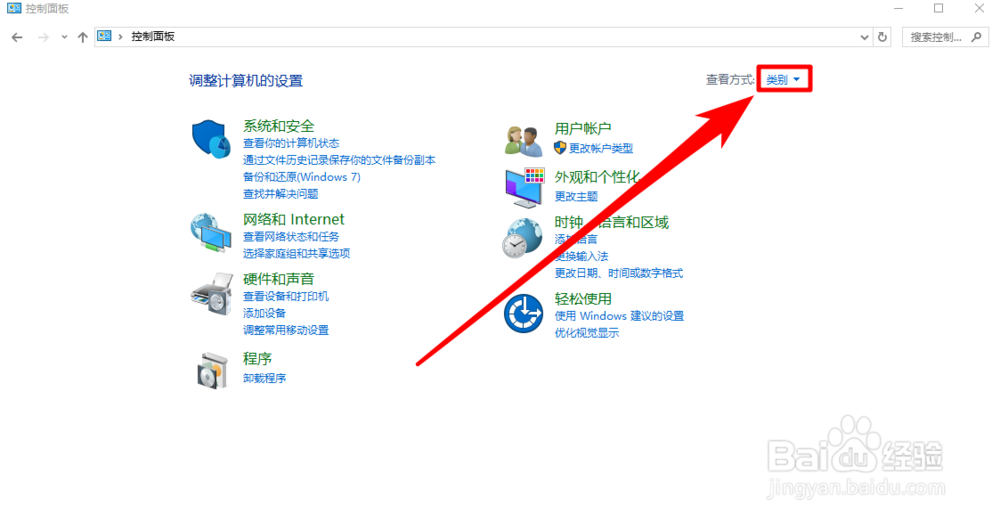
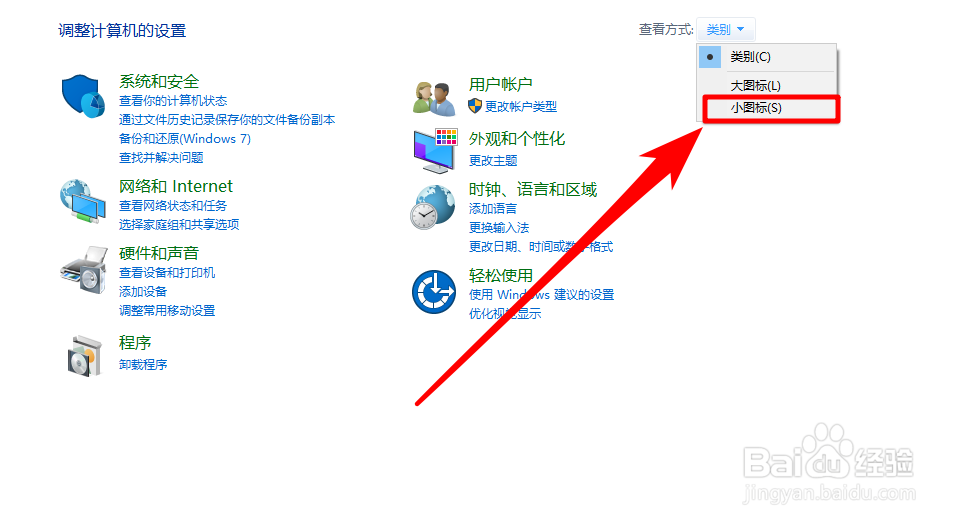
3、找到“文件资源管理器选项”,点击打开它
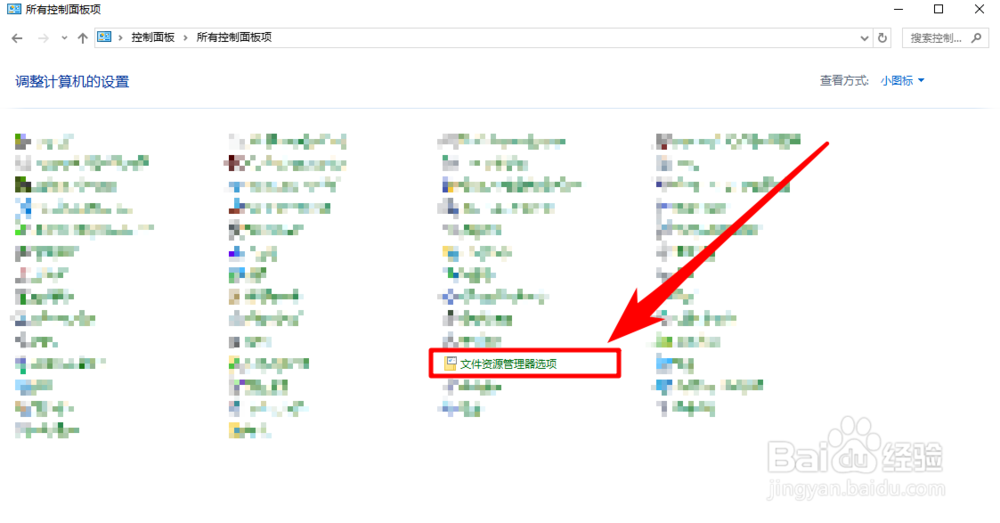
4、打开“文件资源管理器选项”界面后,点击“查看”切换到“查看”选项卡
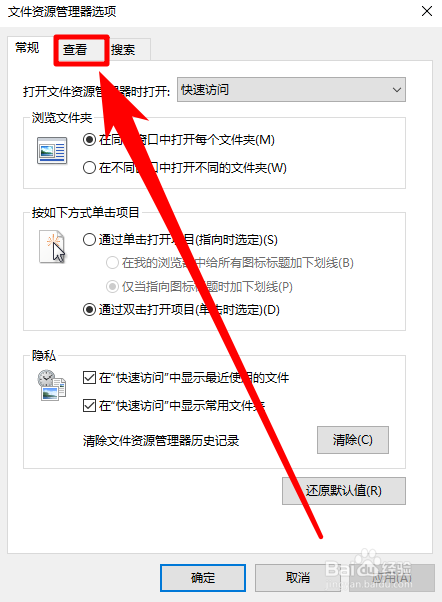
5、在“查看”选项卡的“高级设置”中找到“隐藏已知文件的文件拓展名”,去掉它前面的勾选。

6、最后点击“应用”即可完成设置,我们电脑文件的后缀名就会都显示出来了
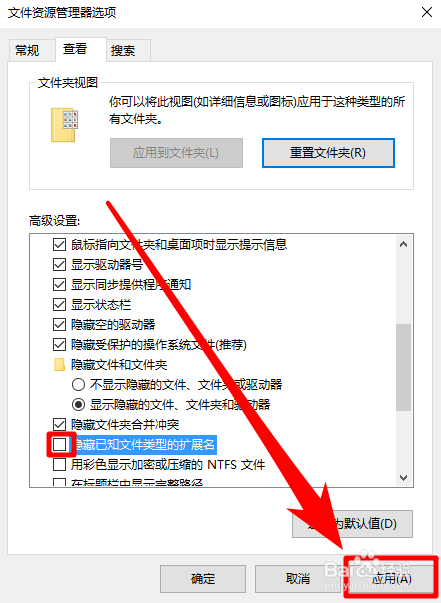
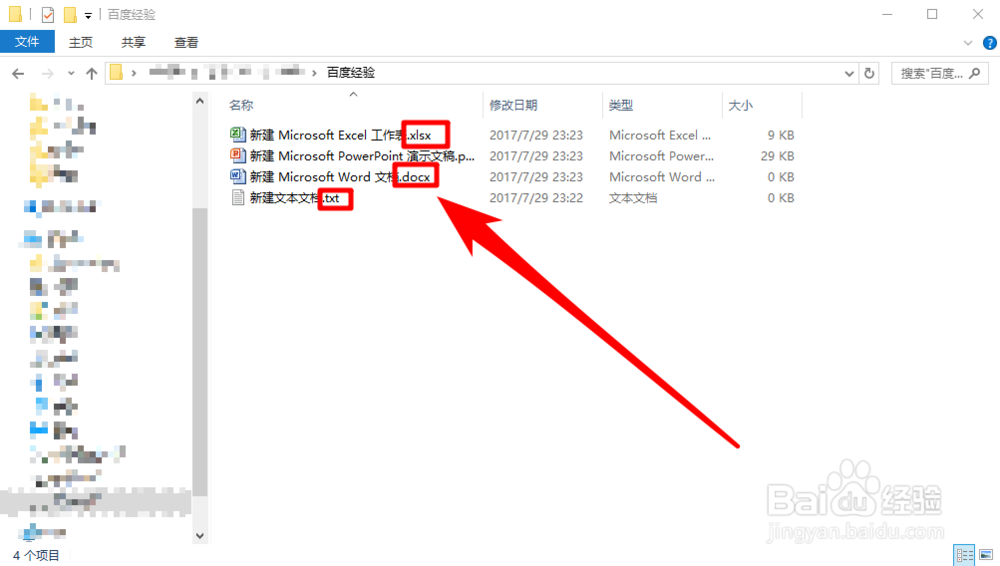
声明:本网站引用、摘录或转载内容仅供网站访问者交流或参考,不代表本站立场,如存在版权或非法内容,请联系站长删除,联系邮箱:site.kefu@qq.com。
阅读量:80
阅读量:38
阅读量:95
阅读量:38
阅读量:32